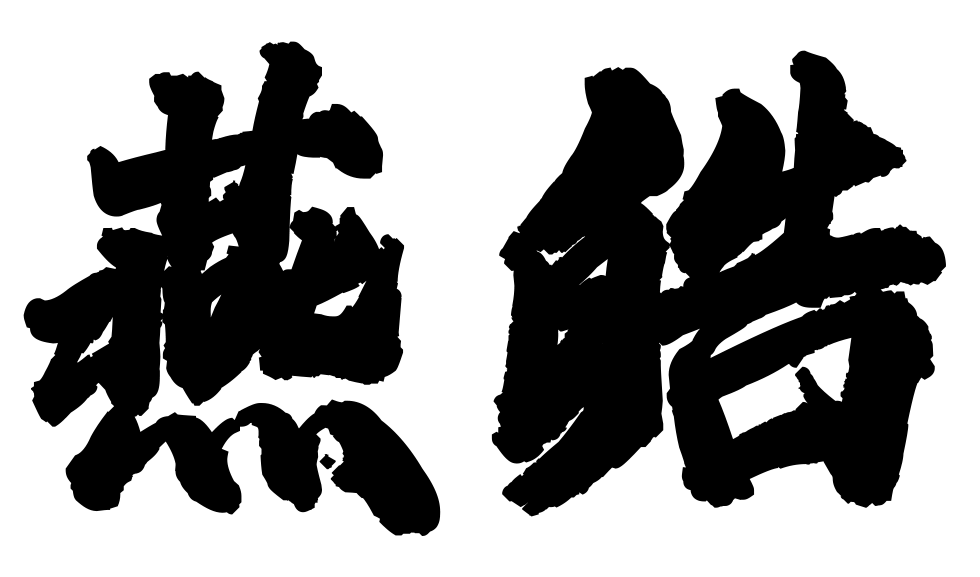如何设置软著的每页行数(页眉怎么设置成每页不同)
如何设置软著的每页行数
在软件著作权申请中,通常需要确保源代码文档每页的行数符合要求,一般为每页不少于50行。这可以通过调整Word文档的页面设置来实现,具体操作步骤如下:
1. 打开Word文档:打开包含源代码的Word文档。
2. 调整字体和字号:
使用Ctrl+A快捷键选中所有源代码文本。
在Word的菜单栏中找到“字体”设置,选择合适的字体(如宋体)和字号(如五号)。
3. 设置段落格式:
继续保持文本全选状态,右击选择“段落”选项。
在段落设置对话框中,将行距设置为“固定值”,并调整设置值(如14磅),以确保每页的行数符合要求。
确保“段前”和“段后”都设置为“0行”,并取消勾选“如果定义了文档网格,则自动调整右缩进”和“如果定义了文档网格,则与网格对齐”等选项。
4. 调整页面边距:
点击Word顶部菜单栏的“页面布局”选项卡。
在页面设置区域,点击“页边距”按钮,选择“自定义页边距”。
在弹出的对话框中,调整上下边距至合适数值(如2厘米),以容纳更多的行数。
5. 设置文档网络:
在“页面设置”对话框中,点击“文档网络”选项卡。
如果该选项卡提供设置每页行数的选项,则直接输入“50行”或调整相关设置以达到每页50行的效果。
注意,不是所有版本的Word都直接提供设置每页行数的选项,有时需要通过调整字体大小、行距和页面边距来间接实现。
6. 预览和调整:
完成上述设置后,使用Word的“打印预览”功能查看效果。
如果发现每页行数仍不符合要求,可以返回调整字体大小、行距或页面边距等设置。
页眉如何设置成每页不同
在Word文档中设置每页不同的页眉,通常需要使用分节符来分隔不同的部分,并取消页眉之间的链接。具体操作步骤如下:
1. 插入分节符:
将光标放置在需要开始新页眉的页面顶部。
点击Word顶部菜单栏的“布局”选项卡。
在页面设置区域,点击“分隔符”按钮,选择“下一页”以插入一个分节符。
2. 编辑页眉:
双击新页面的页眉区域以进入编辑模式。
在Word的菜单栏中找到“页眉和页脚工具”选项卡(可能需要在双击页眉后出现)。
点击“链接到前一个”按钮以取消新页眉与前一页页眉的链接。该按钮的背景色可能会变为灰色,表示链接已断开。
3. 设置不同页眉:
现在可以为新页面输入不同的页眉内容。
重复上述步骤为其他页面设置不同的页眉。
4. 调整页眉样式(可选):
在“页眉和页脚工具”选项卡中,还可以使用“页眉顶端距离”等选项来调整页眉的位置和样式。
5. 完成设置:
设置完成后,点击Word文档的其他部分以退出页眉编辑模式。
使用打印预览功能查看设置效果,确保每页的页眉都符合要求。